- אם אתה מקבל אנו מצטערים שאתה מתקשה לסנכרן את הקבצים שלך עם OneDrive שגיאה, ודא שהאפליקציה מסונכרנת עם המכשיר שלך.
- יתכנו גם כמה תיקונים חלופיים, לכן גלול למטה כדי לקרוא עוד.
- תוכל למצוא מאמרים שימושיים באותה מידה אזור תוכנת ענן באתר שלנו.
- הוסף לסימניות שלנו רכזת OneDriveכמו כן, לגישה נוחה לספרייה מלאה לפתרון בעיות.
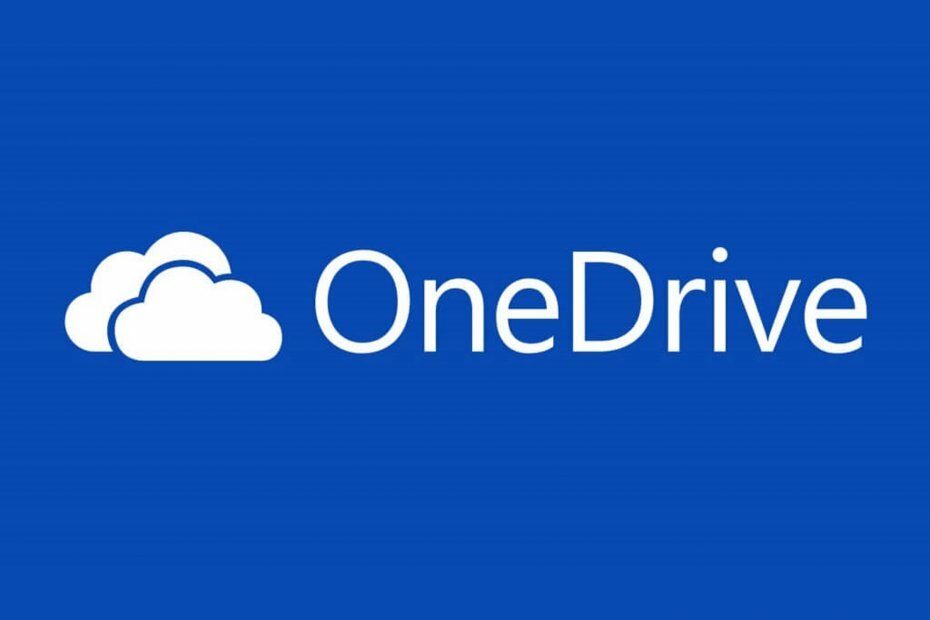
תוכנה זו תשמור על מנהלי ההתקנים שלך, ובכך תשמור עליך מפני שגיאות מחשב נפוצות ותקלות חומרה. בדוק את כל הנהגים שלך כעת בשלושה שלבים פשוטים:
- הורד את DriverFix (קובץ הורדה מאומת).
- נְקִישָׁה התחל סריקה למצוא את כל הנהגים הבעייתיים.
- נְקִישָׁה עדכן מנהלי התקנים כדי לקבל גרסאות חדשות ולהימנע מתקלות במערכת.
- DriverFix הורד על ידי 0 קוראים החודש.
עברו יותר משלוש שנים מאז שאני משתמשת OneDrive וזה היה אחד משירותי האחסון בענן המועדפים ביותר עד כה. OneDrive סונכרן בשני המחשבים שלי וכך גם לסמארטפונים שלי.
היום נדון בבעיה שהטרידה את משתמשי OneDrive בפלטפורמות Windows ו- Mac. OneDrive מברך את המשתמשים בהודעה הבאה אנו מצטערים שאתה מתקשה לסנכרן את הקבצים שלך עם OneDrive.
זה קורה כאשר המשתמש מנסה לסנכרן את הקבצים עם ה- OneDrive באמצעות אפליקציית שולחן העבודה של Windows.
אז ננחה אותך בכמה צעדים שיעזרו לך לפתור בעיה זו.
כיצד לתקן בעיות סינכרון קבצים ב- OneDrive
1. בדיקות ראשוניות
לפני שנקפוץ למסקנות, ראשית, הבה נבדוק רשימה זו:
- הפעל מחדש את האפליקציה פעם אחת, נקה את הקבצים הזמניים לפני שתעשה זאת
- ודא שגודל הקובץ הכולל בכונן שלך אינו עולה על 15 ג'יגה-בתים (רק עבור התוכנית החינמית)
- הורד את עדכון Windows האחרון
- ודא שה- OneDrive שלך מחובר ל- Windows

אחד הגורמים לשגיאת הסינכרון הוא החיבור לחשבון Windows שלך. על מנת לוודא שחשבון OneDrive שלך מחובר ל- Windows בצע את השלבים הבאים:
- עבור אל התחל ואז על הגדרות> חשבונות> חשבונות דוא"ל ואפליקציות.
- בחר הוסף חשבון מיקרוסופט. עקוב אחר ההנחיות והתאם את חשבון Microsoft שלך.
2. שנה את אחסון הענן שלך
כאמור בהתחלה, יש הרבה אפשרויות אחסון בענן שם, אז למה לא ללכת על משהו חדש?
ההמלצה שלנו היא Sync.com, כלי אחסון ושיתוף קבצים מאוד ידידותי למשתמש.
מה שממליץ על Sync הוא הטכנולוגיה המוצפנת מקצה לקצה בה הם משתמשים, בתוספת קלות השימוש. סנכרון מאחסן את הקבצים שלך באופן אוטומטי, הכל במיקום מרכזי אחד, ושומר עליהם מסונכרנים בכל המחשבים והמכשירים שלך.
ובאמצעות הטכנולוגיה המוצפנת שבה הם משתמשים, גם Sync או מישהו אחר יכולים לגשת אליהם. זו הסיבה שיש סיכוי מינורי שמאגר המידע שלך נפגם ושתחסם לך גישה אליו.
מה עוד, שחזור קבצים שנמחקו וגרסאות קודמות של כל קובץ, בכל עת, הוא ללא טרחה ביותר.

Sync.com
בעזרת סינכרון אתה שומר את כל הקבצים החשובים שלך בענן ונגיש בקלות ובכל עת ובכל מקום.
בקר באתר
3. בחר את התיקיות לסינכרון
- אם אתה נשאר עם OneDrive ורוצה להמשיך ולתקן את הבעיה, לחץ באמצעות לחצן העכבר הימני על סמל הענן של OneDrive באזור ההודעות ולחץ על הגדרות.
- לאחר שתיבת הדו-שיח פרטי החשבון פתוחה, בחר בחר תיקיות.
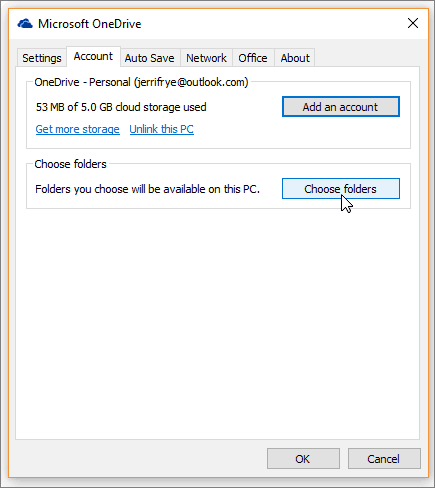
- אם ברצונך לסנכרן את כל התיקיות והקבצים של OneDrive, לחץ על סנכרן את כל הקבצים והתיקיות ב- OneDrive שלי.
- ודא שנתיב הקובץ לא ארוך מדי. ה- OneDrive תומך בתווי שם קבצים רק עד 400 תווים, כל דבר מעל שלא יסונכרן. מומלץ לקצר את שם הקובץ או את שם התיקיה.
- ודא שיש לך מספיק הרשאות לקובץ או לתיקיה שאתה מוסיף. במקרה שיש לך בעיה בקובץ שנמצא ברשת פנה למנהל הרשת שלך. כמו כן, בדוק שאם תיקיה / קובץ בשם זה כבר קיימת באותו מיקום ב- OneDrive.
הכי חשוב ודא שיש לך מספיק מקום במחשב ואז הפעל מחדש את הסנכרון. זכור אם אתה מפעיל את אפליקציית OneDrive בפעם הראשונה זה ידרוש די הרבה מקום מכיוון שהוא צריך להוריד את הקבצים ולשמור גם על עותק מקומי.
לשם כך, כדאי לבדוק את השטח מדף האחסון ואז להשוות אותו עם השטח הפנוי במחשב האישי שלך.
מתקשה לגשת ל- OneDrive במחשב האישי שלך? קרא את המדריך המועיל הזה והתחבר תוך זמן קצר.
4. בטל את הקישור והפעל מחדש את OneDrive

בהחלט יתכן של- OneDrive יש התנגשויות עם תוכניות אחרות ובמקרה זה, הדבר הטוב ביותר הוא לבטל את הקישור לאפליקציית OneDrive ולהגדיר אותה שוב.
- לחץ על מקש Windows + R
- ברגע שהפעל את Windows פתוח, היכנס onedrive.exe / איפוס.
- לחץ על אישור.
באופן אידיאלי על סמל OneDrive בשורת המשימות להיעלם ולהופיע מחדש לאחר הפסקה. במקרה שהיא לא תופיע שוב הקלד את הפריט הבא ב- Run-Windows: Skydrive.exe.
אנו מקווים שפתרונות אלו יעזרו לך לתקן את בעיות הסנכרון שיש לך ב- OneDrive שלך; או להיפך, לקבל החלטה לגבי שינוי אפליקציית האחסון שלך, כאמור.
כל משוב יתקבל בברכה, אז השתמש בסעיף ההערות למטה כדי ליצור איתנו קשר.
שאלות נפוצות
אם ה- OneDrive שלך מהירות ההעלאה איטית ביותר, וודא שחיבור האינטרנט שלך פועל בצורה חלקה. ראה גם צעדים שימושיים יותר במאמר נרחב זה.
אתה אמור לראות סימן ירוק לצד הקבצים או התיקיות המסונכרנים. במקרה הסנכרון נכשל, עיין במדריך מועיל זה.
אם אתה ממשיך לקבל אזעקת שווא כי OneDrive מלא, למרות שיש הרבה מקום פנוי, יש כמה צעדים פשוטים שתוכל לנסות בעצמך כדי לפתור את הבעיה.
